Este curso de Shell Script, divido em duas partes, tem por objetivo mostrar os principais conceitos do Bash, seus comandos mais utilizados e a teoria sobre como criar scripts Shell.
Não adianta querer programar usando Shell Script sem conhecer os comandos básicos do Linux (muitos também presentes no Mac OS X). Por isso este primeiro módulo (que chamei de Módulo #0) de curso de Shell Script abordará os comandos básicos do Bash, que são fundamentais para a construção dos scripts Shell.
Em seguida, no Módulo #1 deste Curso de Shell Script, vou mostrar como criar scripts Shell, aplicando os conhecimentos mostrados aqui no Módulo #0.
NOTA: O conteúdo deste post foi aprimorado e somado a diversos outros temas ligados à Programação usando Shell Script. Tudo isso resultou no curso “Shell Script Para Programadores“. Conheço melhor o curso neste link.
Estrutura do Curso de Shell Script
Este curso de Shell Script está dividiso em dois módulos. São eles:
- Módulo #0: Comandos Básicos do Linux: este módulo, onde mostro quais são os principais comandos do Bash (utilizáveis em Linux e Mac OS X)
- Módulo #1: Scripts Shell e suas estruturas: segundo módulo, onde mostro como estruturar scripts Shell, usando o conhecimento do Módulo #0 do Curso de Shell Script
Conteúdo do Módulo #0 do Curso de Shell Script
Neste primeiro módulo, vamos analisar alguns comandos do Bash, os mais conhecidos e usados, juntamente com algumas de suas opções. A maioria dos comandos permitem o uso de inúmeras opções, não sendo possível abordar todos elas neste texto.
Antes de iniciarmos, vale lembrar que os manuais de todos os comandos podem ser lidos usando o comando man nome_do_comando, por exemplo:
$ man echo |
A maioria dos comandos também têm a opção -h, ou –help, que lista os parâmetros aceitos pelo programa.
Os comandos estão ordenados alfabeticamente, sem levar em consideração relevância ou complexidade de utilização.
Sumário
awk
cat
cd
chmod
cut
date
diff
echo
find
grep
head
kill
ls
printf
rev
scp
sed
seq
sort
ssh
tac
tail
top
awk
Este trecho do artigo está disponível apenas para alunos do meu curso Shell Script Para Programadores. Para conhecer melhor o curso e fazer sua matrícula, clique aqui
cat
Exibe o conteúdo de um arquivo.
Opções:
-n : numera as linhas
Exemplos:
$ cat /etc/hostname orion |
$ cat -n /etc/hostname 1 orion |
cd
Muda o diretório de trabalho, ou seja, entra em um determinado diretório.
Exemplo:
$ cd /tmp |
$ cd ~ |
chmod
Este trecho do artigo está disponível apenas para alunos do meu curso Shell Script Para Programadores. Para conhecer melhor o curso e fazer sua matrícula, clique aqui
cut
Separa trechos ou campos de uma linha, por meio de um delimitador. Também trunca textos, exibindo apenas um número específico de caracteres.
Opções
-d : define o delimitador
-f : define o(s) campo(s) a ser(em) exibido(s)
-c : número do caractere a ser exibido ou intervalo de caracteres
Exemplos:
$ echo "um:dois:tres:quatro" | cut -d: -f 2 dois |
$ echo "um:dois:tres:quatro" | cut -d: -f 2,3 dois:tres |
Também é possível definir intervalo de valores para a opção -f:
$ echo "um:dois:tres:quatro" | cut -d: -f 1-3 um:dois:tres |
$ echo "um:dois:tres:quatro" | cut -d: -f 2- dois:tres:quatro |
$ echo "1234567890" | cut -c 7 7 |
$ echo "1234567890" | cut -c 1,3,5 135 |
beraldo@orion:~$ echo "1234567890" | cut -c 1-7 1234567 |
$ echo "1234567890" | cut -c 8- 890 |
beraldo@orion:~$ echo "1234567890" | cut -c -5 12345 |
date
Mostra a data atual ou uma data específica, com diversas opções para formatação da data.
Opções:
-d : especifica a data (Ex: tomorrow, 5 days ago)
+%? : define o padrão de formatação da data. A lista de opções pode ser lida no manual do comando (man date).
Exemplos:
$ date Dom Mai 1 20:05:47 BRT 2011 |
$ date -d "yesterday" Sáb Abr 30 20:05:59 BRT 2011 |
$ date -d "2 days ago" Sex Abr 29 20:06:10 BRT 2011 |
beraldo@orion:~$ date -d "2 days" Ter Mai 3 20:06:13 BRT 2011 |
$ date +"%d/%m/%Y" 01/05/2011 |
$ date -d "30 days" +"Daqui 30 dias será %d/%m/%Y" Daqui 30 dias será 31/05/2011 |
diff
Este trecho do artigo está disponível apenas para alunos do meu curso Shell Script Para Programadores. Para conhecer melhor o curso e fazer sua matrícula, clique aqui
echo
Exibe um texto na saída padrão.
Opções:
-n : não pula linha no final do texto
-e : interpreta caracteres de escape
Exemplos:
$ echo "sou \n um \n texto" sou \n um \n texto |
$ echo -e "sou \n um \n texto" sou um texto |
[cta id=’925′]
find
Este trecho do artigo está disponível apenas para alunos do meu curso Shell Script Para Programadores. Para conhecer melhor o curso e fazer sua matrícula, clique aqui
grep
Este trecho do artigo está disponível apenas para alunos do meu curso Shell Script Para Programadores. Para conhecer melhor o curso e fazer sua matrícula, clique aqui
head
Mostra o início de um arquivo. O limite pode ser estabelecido em número de linhas ou caracteres. É o inverso do comando tail.
Opções:
-n N : exibe as N primeiras linhas
-c N : exibe os N primeiros caracteres
Exemplos:
$ echo -e "olá, sou\num teste\npara o\ncomando head" | head -n 2 olá, sou um teste |
$ echo -e "ola, sou\num teste\npara o\ncomando head" | head -c 7 ola, so |
kill
O comando kill “mata” processos, ou seja, encerra, ou força o encerramento, de um programa.
Opções:
-9 : força o encerramento da execução de um processo
-1 : mata todos os processos que o usuário pode matar
Exemplos:
Força o encerramento do processo 1234:
$ kill -9 1234 |
Encerra a sessão do usuário, ou seja, força o encerramento de todos os seus processos:
$ kill -1 -9 |
Os IDs dos processos (PID – Process ID) podem ser encontrados usando o comando ps, que é o gerenciador de processos. Com as opções “ux”, listam-se os processos do usuário. Com grep podemos filtrar a saída pelo processo desejado:
$ ps ux | grep skype beraldo 2267 1.0 2.0 281508 82968 ? Sl 09:58 0:41 skype beraldo 5672 0.0 0.0 10128 848 pts/0 S+ 11:04 0:00 grep --color=auto skype |
O skype é o processo 2267. Para forçar seu encerramento, fazemos:
$ kill -9 2267 |
Como lição de casa, vale ler os manuais dos comandos killall e pkill. :)
ls
Lista o conteúdo de um diretório.
Opções:
-a : lista arquivos e diretórios ocultos
-l : mostra diversos atributos dos arquivos e diretórios, como data de criação, dono, permissões etc
-R : lista o conteúdo recursivamente
Exemplos:
$ ls |
$ ls -a |
$ ls -l |
$ ls -la |
$ ls -laR |
printf
Exibe um texto na tela, com várias opções de formatação, semelhante à função printf(), da linguagem C.
As opções de formatação são praticamente as mesmas da linguagem C. A lista completa pode ser vista no manual (man printf).
Exemplos:
$ printf "%x\n" 15 f |
$ printf "%o\n" 7 7 |
$ printf "%o\n" 8 10 |
$ printf "%05d\n" 70 00070 |
$ printf "%.2f\n" 70 70,00 |
rev
Esse comando inverte uma string.
Exemplos:
$ echo "texto" | rev otxet |
$ echo "duh" | rev hud |
scp
Copia arquivos e diretórios via ssh, ou seja, cópia segura entre máquinas remotas.
Opções:
-r : cópia recursiva
Sintaxe:
$ scp [opções] maquina:origem destino $ scp [opções] origem maquina:destino |
Exemplos:
$ scp 192.168.0.100:~/arquivo.txt . |
$ scp arquivo.txt 192.168.0.102:~ |
sed
Linguagem para edição de arquivos e textos. Veja um post exclusivo a ela aqui:
http://www.rberaldo.com.br/blog/o-comando-sed-do-linux/
seq
Exibe uma sequência de números.
Opções:
-s : separador (padrão “\n”)
-f : formato (padrão “%g”)
Exemplos:
$ seq 3 1 2 3 |
$ seq 3 5 3 4 5 |
$ seq 3 2 10 3 5 7 9 |
$ seq 10 -2 0 10 8 6 4 2 0 |
$ seq -s, 10 -2 0 10,8,6,4,2,0 |
$ seq -s, -f"%04g" 10 -2 0 0010,0008,0006,0004,0002,0000 |
sort
Ordena linhas de um texto, alfabética ou numericamente.
Opções:
-n : ordena numericamente
-r : ordena inversamente (de Z para A e de 9 para 1)
-f : case-insensitive
-k N : ordena pela coluna N do texto
-t : separador de coluna para a opção -k (padrão TAB)
-o : define um arquivo para a saída do comando
Exemplos:
$ echo -e "um\ndois\ntres\nquatro" | sort dois quatro tres um |
$ echo -e "um\tdois\ntres\tquatro" | sort -k 2 um dois tres quatro |
$ echo -e "um\tdois\ntres\tquatro" | sort -k 2 -r tres quatro um dois |
$ echo -e "1\n10\n100\n2\n20\n200" | sort 1 10 100 2 20 200 |
$ echo -e "1\n10\n100\n2\n20\n200" | sort -n 1 2 10 20 100 200 |
ssh
O SSH (Secure Shell) realiza acesso remoto a outras máquinas Linux. Um post exclusivo a SSH pode ser lido aqui:
http://www.rberaldo.com.br/blog/usando-o-ssh
tac
Inverso do comando cat. Exibe o conteúdo de um arquivo do fim para o início.
tail
Exibe o fim de um texto, exatamente o oposto do comando head
Opções:
-n N : número de linhas a exibir
-c N : número de caracteres a exibir
Exemplos semelhantes ao do comando head.
top
O comando top exibe os processos atualmente em execução. É semelhante ao ps, citado na seção do comando kill, mas atualiza-se automaticamente, além de possuir várias opções de ordenação.
Exemplo:
$ top |
O comando “htop” é mais completo e user-friendly, mas normalmente não vem instalado nas distros Linux. É possível instalá-lo via gerenciador de pacotes. Por exemplo, em sistemas baseados em Debian:
# apt-get install htop |
Para Onde Ir Agora?
Após conhecer os comandos básicos, é possível juntar vários deles e montar scripts. Veja o Módulo #1 do Curso de Shell Script, onde mostro como criar Shell Scripts. No Módulo #1 eu abordo as estruturas usadas em Shell Script, variáveis de ambiente e diversas outras técnicas avançadas para criar Shell Scripts.
Para aprender mais sobre Comandos Linux e Shell Script, veja meu curso Shell Script Para Programadores.
Roberto Beraldo
Latest posts by Roberto Beraldo (see all)
- Não Tenha Preguiça de Ler! - 25/04/2016
- Como Atualizar Scripts PHP de MySQL Para MySQLi - 29/10/2015
- Como usar PDO com banco de dados MySQL - 10/09/2015
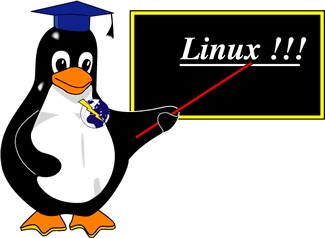



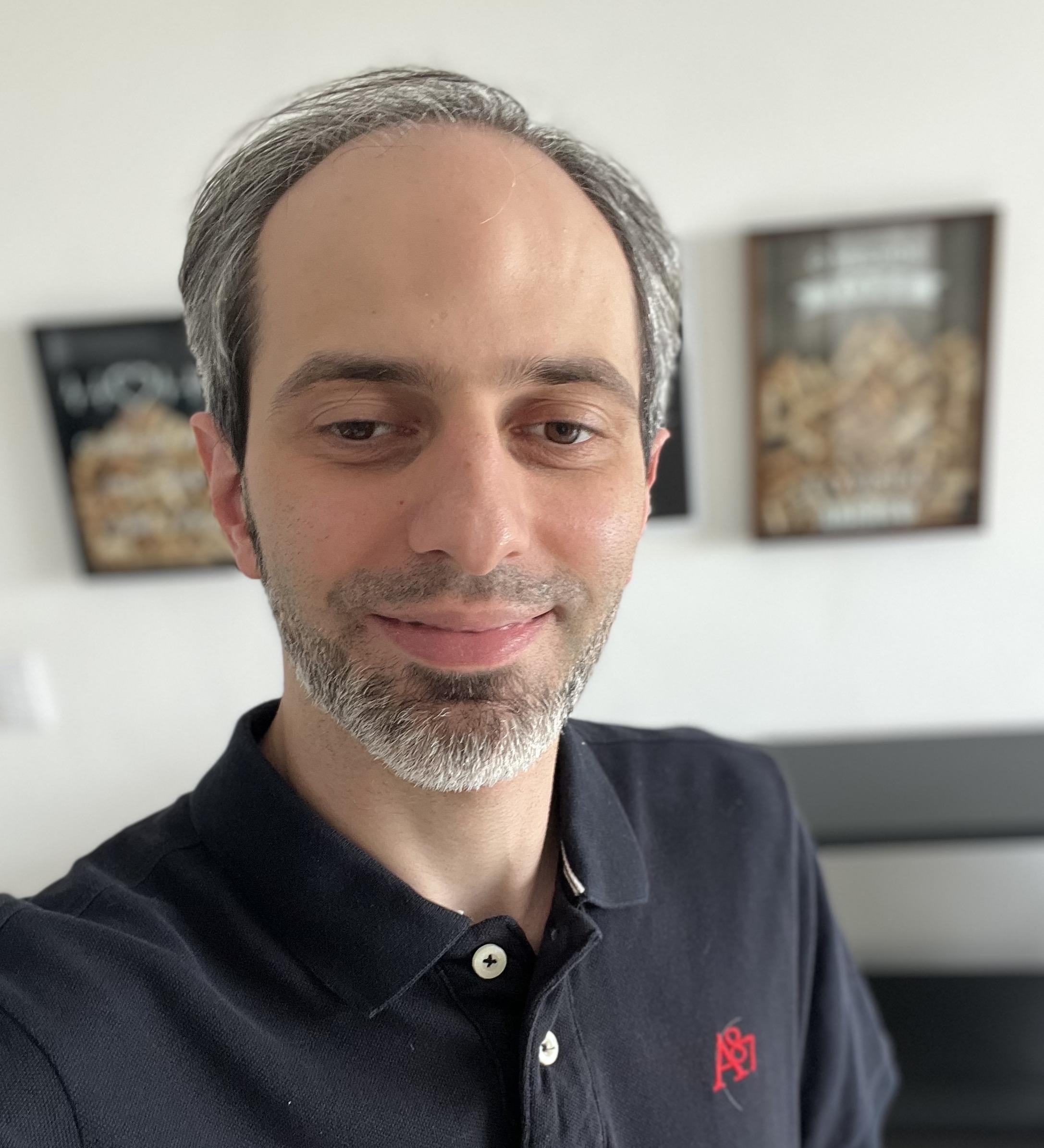 Sou Roberto Beraldo (ou apenas Beraldo), desenvolvedor PHP há mais de 15 anos, numa jornada de desenvolvimento para me aprofundar no mundo DevOps e Cloud. Bacharel em Ciência da Computação, com uma base sólida em desenvolvimento web e conhecimentos em DevOps e Computação em Nuvem. Estou dedicado a conectar o desenvolvimento de software com a gestão de infraestrutura.
Sou Roberto Beraldo (ou apenas Beraldo), desenvolvedor PHP há mais de 15 anos, numa jornada de desenvolvimento para me aprofundar no mundo DevOps e Cloud. Bacharel em Ciência da Computação, com uma base sólida em desenvolvimento web e conhecimentos em DevOps e Computação em Nuvem. Estou dedicado a conectar o desenvolvimento de software com a gestão de infraestrutura.